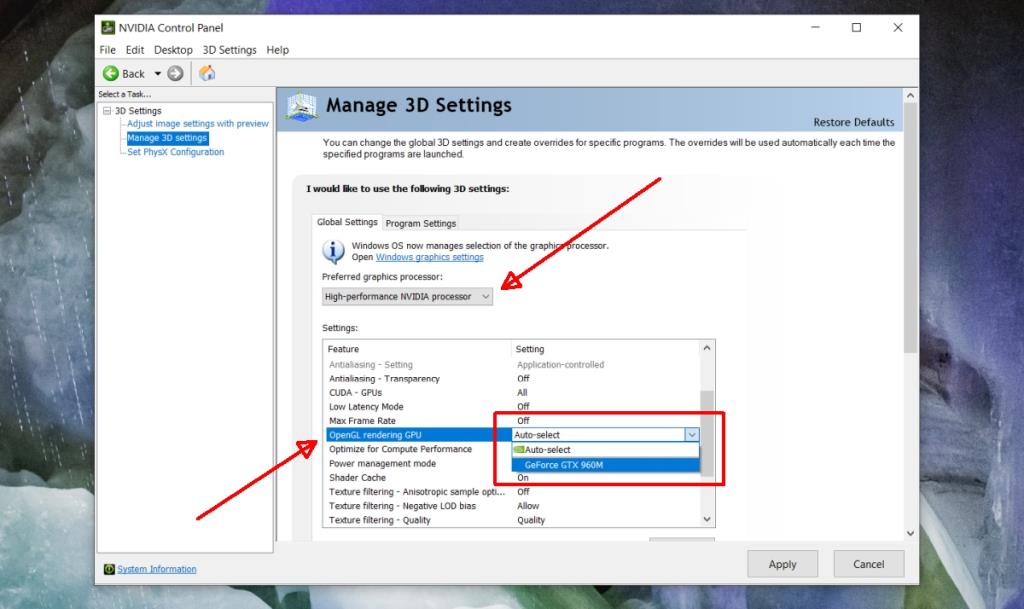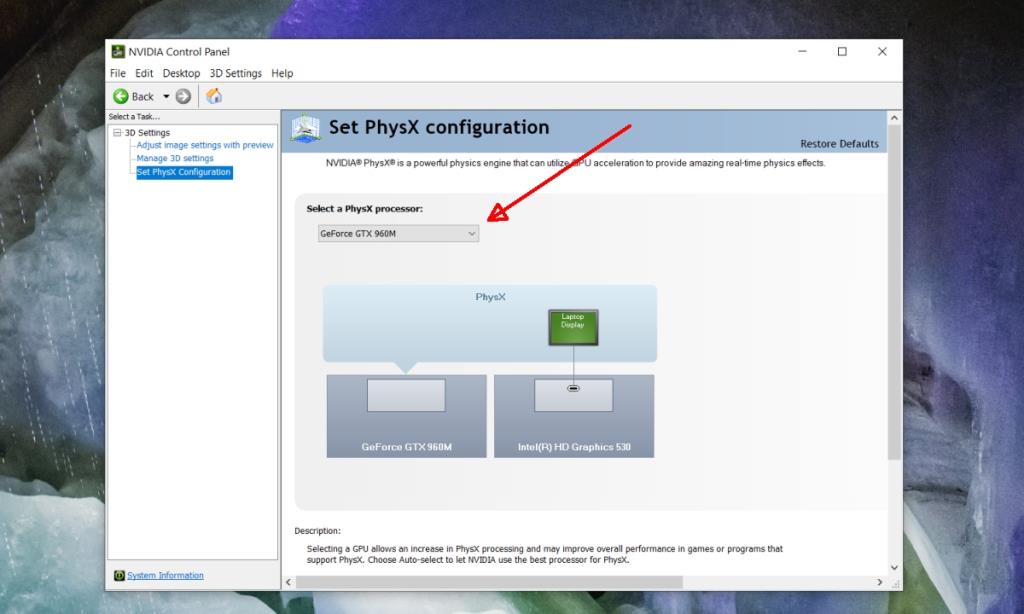Banyak komputer mempunyai GPU . Sistem ini mungkin atau mungkin tidak bertujuan untuk permainan tetapi mereka masih akan mempunyai GPU untuk prestasi tambahan dan dipertingkat yang dibawanya.
GPU digunakan apabila ia diperlukan. Ia bukan komponen perkakasan lalai, pergi ke untuk permainan atau tugas intensif grafik lain. Jika anda mempunyai GPU Nvidia, ia mungkin menggunakan teknologi yang dipanggil PhysX.
Apakah itu PhysX?
PhysX telah dibangunkan oleh Nvidia untuk memuatkan pengiraan pemprosesan yang sengit daripada CPU kepada GPU. Apakah jenis pemprosesan yang dimuatkan oleh PhysX? Ia memuatkan perkara yang berkaitan dengan tindakan dan pemaparan dalam persekitaran fizikal 3D cth memikirkan hujan dalam permainan dan rupanya apabila ia berinteraksi dengan objek dalam permainan.
Untuk mendapatkan hujan hiper-realistik dalam permainan, CPU perlu mengira kekerapan titisan hujan turun, tempat ia jatuh dan kesan setiap titisan hujan terhadap alam sekitar. Perkara semacam ini memerlukan banyak pemprosesan yang, dengan PhysX, boleh dimuat turun ke GPU.
Kebaikan PhysX
Secara umumnya, jika anda menggunakan PhysX untuk memunggah tugasan ke GPU;
- Permainan anda akan berjalan dengan lebih baik dan lancar.
- Permainan anda akan kelihatan lebih baik.
Jika anda berfikir bahawa semua permainan menggunakan GPU, mereka memang kebanyakannya menggunakan GPU tetapi untuk memaparkan skrin. PhysX membenarkan fungsi tertentu yang masih dikendalikan oleh CPU untuk dikendalikan oleh GPU.
Tetapkan Konfigurasi PhysX
Konfigurasi PhysX ditetapkan daripada apl Panel Kawalan Nvidia. Jika anda mempunyai GPU Nvidia, apl ini akan dipasang pada sistem anda. Jika tidak, anda boleh mendapatkannya daripada Microsoft Store .
Secara lalai, PhysX ditetapkan kepada CPU atau ia ditetapkan kepada Auto yang bermaksud tugasan yang boleh diserahkan kepada GPU tidak diserahkan atau permainan membuat keputusan apabila ia perlu menyerahkan tugas dan bukannya menjadi lalai.
- Klik kanan kawasan kosong pada desktop dan pilih Panel Kawalan Nvidia .
- Pergi ke tab Tetapan 3D.
- Buka menu lungsur dan pilih cip GPU Nvidia anda.
- Klik dua kali nilai untuk GPU pemaparan OpenGL dan pilih cip GPU Nvidia anda.
- Klik Guna.
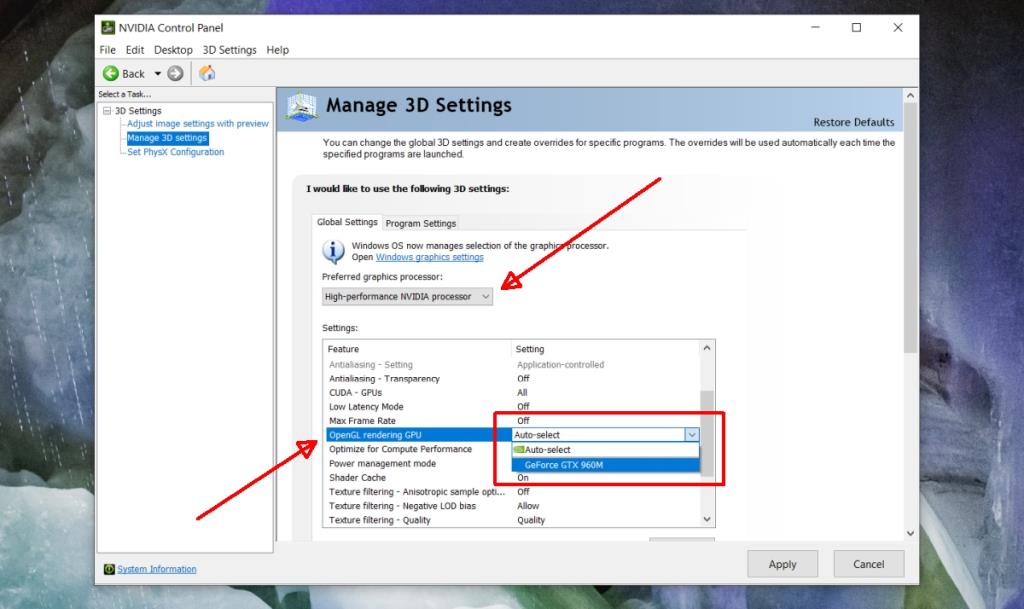
- Pergi ke tab Tetapkan Konfigurasi PhysX.
- Buka menu lungsur Tetapkan pemproses PhysX.
- Pilih GPU.
- Terapkan perubahan.
- Ini akan menetapkan PhysX untuk menggunakan GPU dan bukannya CPU.
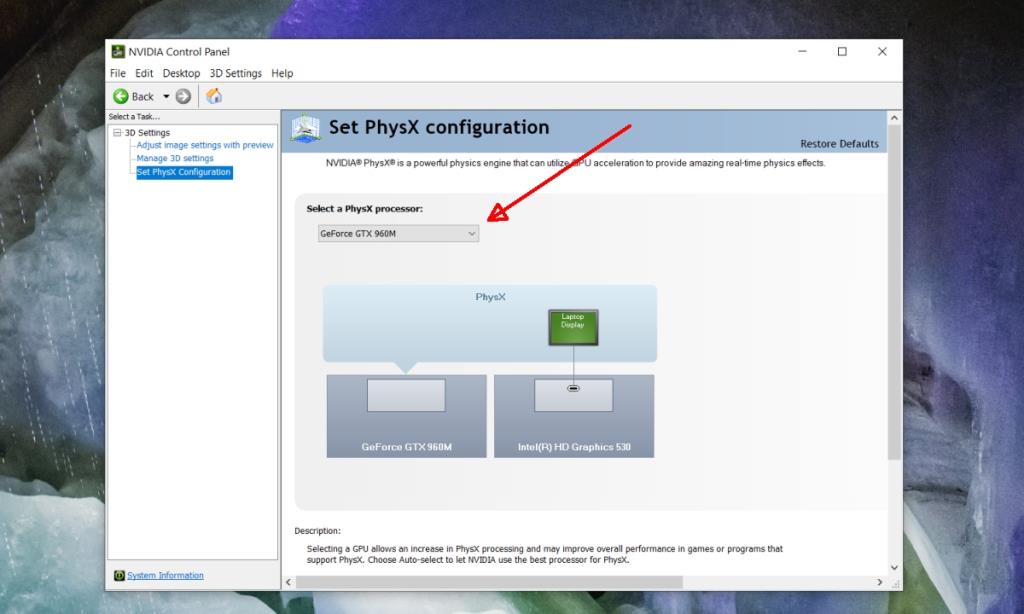
PhysX: GPU atau CPU
PhysX boleh ditetapkan untuk menggunakan GPU, atau CPU, atau ia boleh memutuskan berdasarkan setiap apl perkara yang perlu dilakukan iaitu perkara yang dilakukan oleh tetapan auto. Persoalannya, tetapan mana yang lebih baik?
Jika anda tidak pasti, anda sentiasa boleh berpegang pada tetapan auto tetapi secara amnya adalah idea yang baik untuk menetapkannya untuk menggunakan GPU dan bukannya CPU. Anda harus melakukan ini tidak kira betapa pantas/baharu CPU anda.
Akan ada pengecualian. Dengan PhysX ditetapkan untuk menggunakan GPU, anda biasanya akan mendapat prestasi permainan yang lebih baik tetapi akan ada masanya permainan tidak berjalan juga. Jika anda mempunyai permainan yang gagap, tetapkan PhysX kepada sama ada auto atau menggunakan CPU sebaliknya.